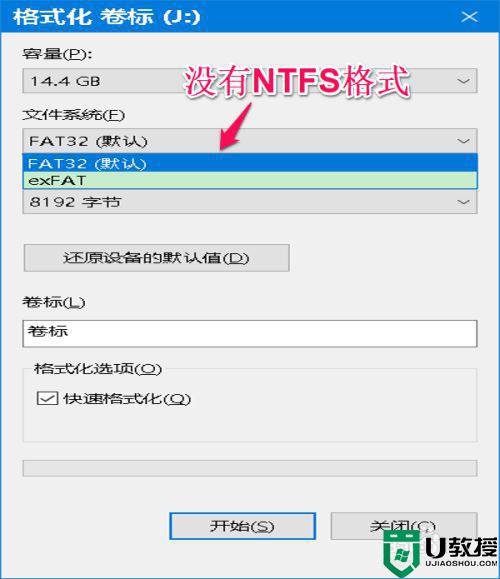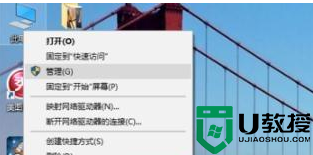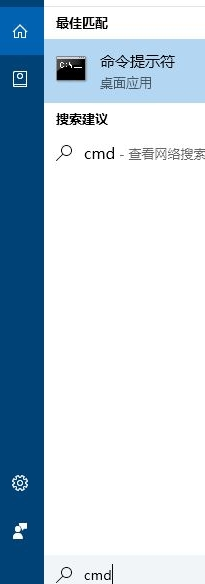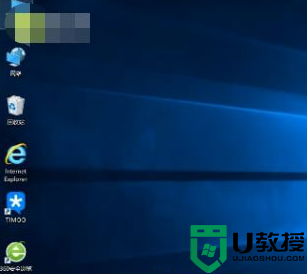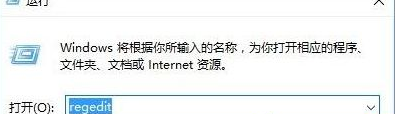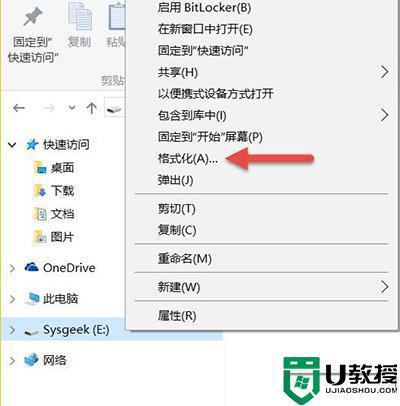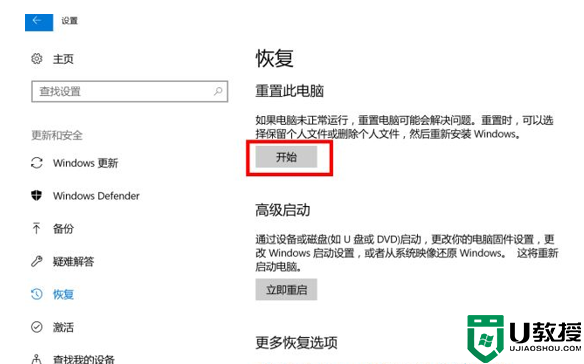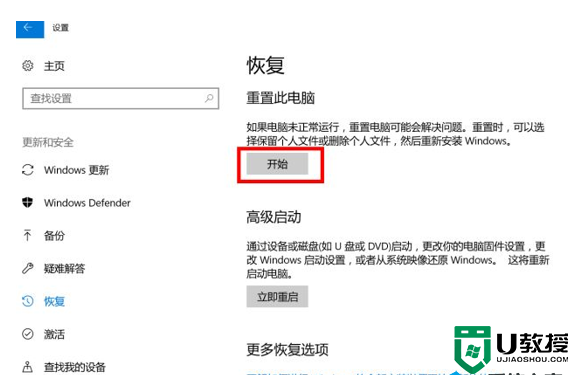win10格式化磁盘失败怎么回事 win10磁盘格式化失败的解决步骤
时间:2021-05-06作者:huige
很多人经常会在磁盘里面放置很多的那文件,当磁盘被占满了各种文件直就会导致运行速度变慢,所以很多用户就想要对磁盘进行格式化,那么就有一部分win10系统用户在格式化磁盘的时候就失败了,这该怎么办呢,本文给大家说说win10磁盘格式化失败的解决步骤。
具体步骤如下:
1、桌面鼠标右键点击“此电脑”,在弹出菜单中选择“管理”。
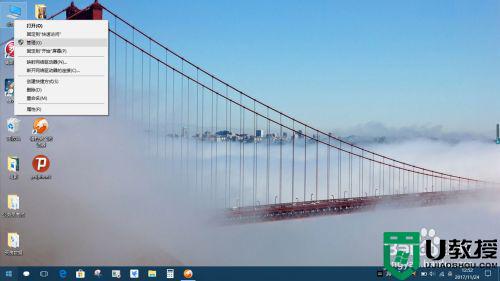
2、打开“管理”界面后,点击存储的“磁盘管理”,接着在右侧窗口找到无法格式化的磁盘,右击,选择“删除卷”。
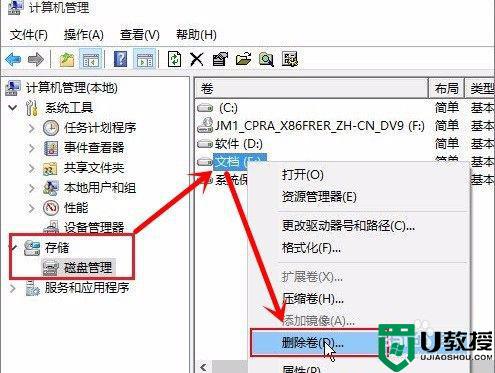
3、在弹出的警告窗口中,我们点击“是”。
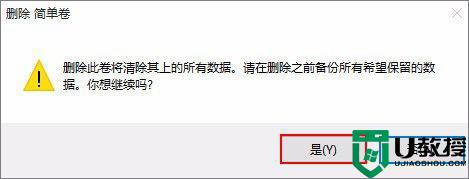
4、删除后>>原来的磁盘变成了绿色的磁盘,接着我们右击选择“新建简单卷”。

5、接下来我们就按照提示都选择“下一步”即可,操作完后我们就可以看到新建的磁盘了。
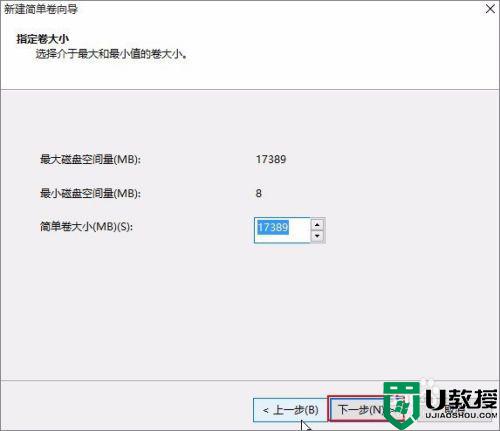
上述给大家讲解的便是win10格式化磁盘失败的详细解决方法,有碰到一样情况的小伙伴们可以尝试上面的方法步骤来进行解决,相信可以帮助到大家。